win7访问网络共享文件速度慢怎么办 如何解决win7打开共享文件很慢的问题
win7访问网络共享文件速度慢怎么办,在使用Windows 7访问网络共享文件时,经常会遇到文件打开速度慢的问题,这可能会导致用户在工作或学习中遇到不便,影响效率。幸运的是有一些解决方法可以帮助我们解决这个问题,提高文件共享的速度。通过调整网络设置、优化共享文件夹以及检查网络连接等方法,可以有效地改善Windows 7访问网络共享文件的速度。下面将详细介绍这些解决方法,帮助您轻松应对Windows 7打开共享文件速度慢的问题。
具体解决方法如下:
1、首先登入到系统桌面,然后点击任务栏网络图标,打开“打开网络和共享中心”。
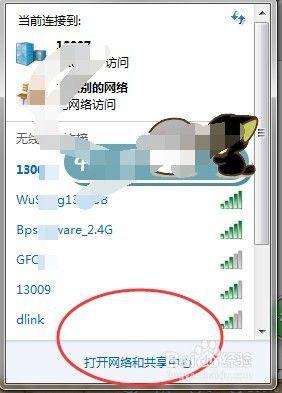
2、然后再点击“本地连接”,在打开的本地连接状态窗口中点击“属性(p)”进入下一步操作。
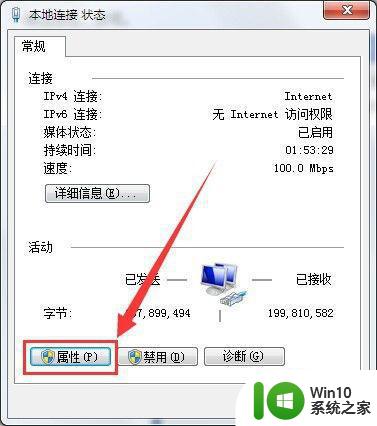
3、在打开的本地连接属性窗口中,点击“配置”按钮。打开Realtek PCIe FE Family Controller属性窗口,并且在该窗口中将界面切换到“高级”栏下,接着只要在高级栏中找到“大量传送减负 v2(IPv4)”并且关闭它的值即可。
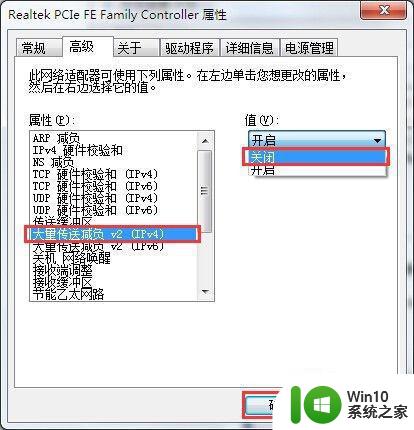
4、完成以上设置之后关闭所有窗口,然后在开始菜单搜索栏中输入“打开或关闭 Windows功能”。
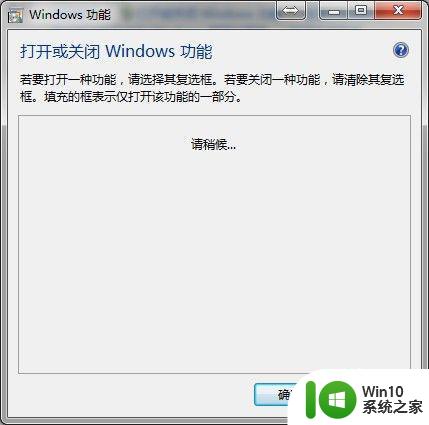 5、在弹出的窗口中拖动滚动条找到“远程差分压缩”并且点击勾选,最后点击确定关闭窗口即可。
5、在弹出的窗口中拖动滚动条找到“远程差分压缩”并且点击勾选,最后点击确定关闭窗口即可。
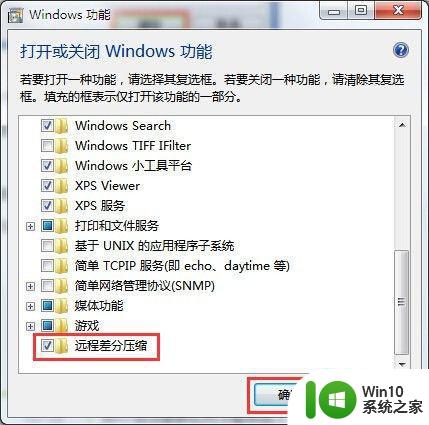
以上就是win7访问网络共享文件速度慢怎么办的全部内容,如果您还有不清楚的地方,可以参考以上小编的步骤进行操作,我们希望这些步骤能够对您有所帮助。
win7访问网络共享文件速度慢怎么办 如何解决win7打开共享文件很慢的问题相关教程
- win7可以访问的共享网络 win7访问共享文件夹速度慢
- win7共享文件夹没有权限访问共享文件夹怎么解决 Win7共享文件夹没有权限访问怎么办
- win7打开共享文件要网络凭据的解决方法 - win7共享文件访问需要输入网络凭据
- 访问win7共享文件夹无法提示账号密码的解决教程 如何解决访问win7共享文件夹无法提示账号密码的问题
- win7访问共享文件报错误代码0×800704cf如何处理 win7访问共享文件网络出现错误代码0×800704cf解决方法
- win7访问不了共享文件夹如何解决 win7访问共享文件夹失败怎么办
- win7访问共享文件夹记不住凭据如何解决 Windows 7 记住网络共享文件夹凭据设置方法
- win7进入家庭组后无法打开共享文件夹怎么办 win7家庭组共享文件夹无法访问怎么解决
- win7访问共享文件提示请检查拼写名称怎么办 win7访问共享文件提示请检查拼写名称解决方法
- 0x80004005无法访问共享win7如何解决 win7 无法访问共享文件夹怎么办
- win7共享文件夹无法访问的解决教程 win7无法访问共享文件夹的原因和解决方法
- win7打开不了共享文件如何修复 共享文件打不开w7怎么办
- window7电脑开机stop:c000021a{fata systemerror}蓝屏修复方法 Windows7电脑开机蓝屏stop c000021a错误修复方法
- win7重启提示Press Ctrl+Alt+Del to restart怎么办 Win7重启提示按下Ctrl Alt Del无法进入系统怎么办
- 笔记本win7无线适配器或访问点有问题解决方法 笔记本win7无线适配器无法连接网络解决方法
- Win7系统出现黑屏状况只显示鼠标指针怎么办 Win7系统黑屏只显示鼠标指针解决方法
win7系统教程推荐
- 1 win7访问共享文件夹记不住凭据如何解决 Windows 7 记住网络共享文件夹凭据设置方法
- 2 笔记本win7无线适配器或访问点有问题解决方法 笔记本win7无线适配器无法连接网络解决方法
- 3 win7系统怎么取消开机密码?win7开机密码怎么取消 win7系统如何取消开机密码
- 4 win7 32位系统快速清理开始菜单中的程序使用记录的方法 如何清理win7 32位系统开始菜单中的程序使用记录
- 5 win7自动修复无法修复你的电脑的具体处理方法 win7自动修复无法修复的原因和解决方法
- 6 电脑显示屏不亮但是主机已开机win7如何修复 电脑显示屏黑屏但主机已开机怎么办win7
- 7 win7系统新建卷提示无法在此分配空间中创建新建卷如何修复 win7系统新建卷无法分配空间如何解决
- 8 一个意外的错误使你无法复制该文件win7的解决方案 win7文件复制失败怎么办
- 9 win7系统连接蓝牙耳机没声音怎么修复 win7系统连接蓝牙耳机无声音问题解决方法
- 10 win7系统键盘wasd和方向键调换了怎么办 win7系统键盘wasd和方向键调换后无法恢复
win7系统推荐
- 1 风林火山ghost win7 64位标准精简版v2023.12
- 2 电脑公司ghost win7 64位纯净免激活版v2023.12
- 3 电脑公司ghost win7 sp1 32位中文旗舰版下载v2023.12
- 4 电脑公司ghost windows7 sp1 64位官方专业版下载v2023.12
- 5 电脑公司win7免激活旗舰版64位v2023.12
- 6 系统之家ghost win7 32位稳定精简版v2023.12
- 7 技术员联盟ghost win7 sp1 64位纯净专业版v2023.12
- 8 绿茶ghost win7 64位快速完整版v2023.12
- 9 番茄花园ghost win7 sp1 32位旗舰装机版v2023.12
- 10 萝卜家园ghost win7 64位精简最终版v2023.12